În acest scurt tutorial îți voi arăta o funcție practică din Excel, cu ajutorul căreia poți afla rapid în ce clasament sau pe ce poziție s-a situat un angajat sau elev într-o tabelă. În loc să calculezi manual poziția, folosește o formulă simplă pentru a realiza acest lucru automatizat. Această metodă nu este doar eficientă, ci și foarte utilă atunci când valorile din tabela ta se schimbă. Hai să începem imediat!
Concluzii Cheie
Metoda prezentată folosește o combinație între funcția de rang și o referință absolută pentru a afișa dinamic poziția. Astfel, obții rezultatul imediat, fără a fi necesare pași suplimentari. Funcția se actualizează automat atunci când valorile de intrare se modifică.
Ghid pas cu pas
Să începem cu calcularea rangului unei anumite poziții din tabela ta.
Pentru a stabili poziția unui elev în clasament, trebuie să navighezi mai întâi către celula corespunzătoare în care vrei să afișezi rezultatul. Pentru aceasta, doar dă clic în celula pe care ai selectat-o.
Apoi folosește funcția de rang. Acest lucru înseamnă că trebuie să introduci în celula selectată formula =RANG() . Acesta este punctul de pornire pentru calcul. Funcția de rang acceptă două argumente esențiale: valoarea pentru care se dorește calcularea rangului și referința la întreaga listă în care această valoare este comparată.
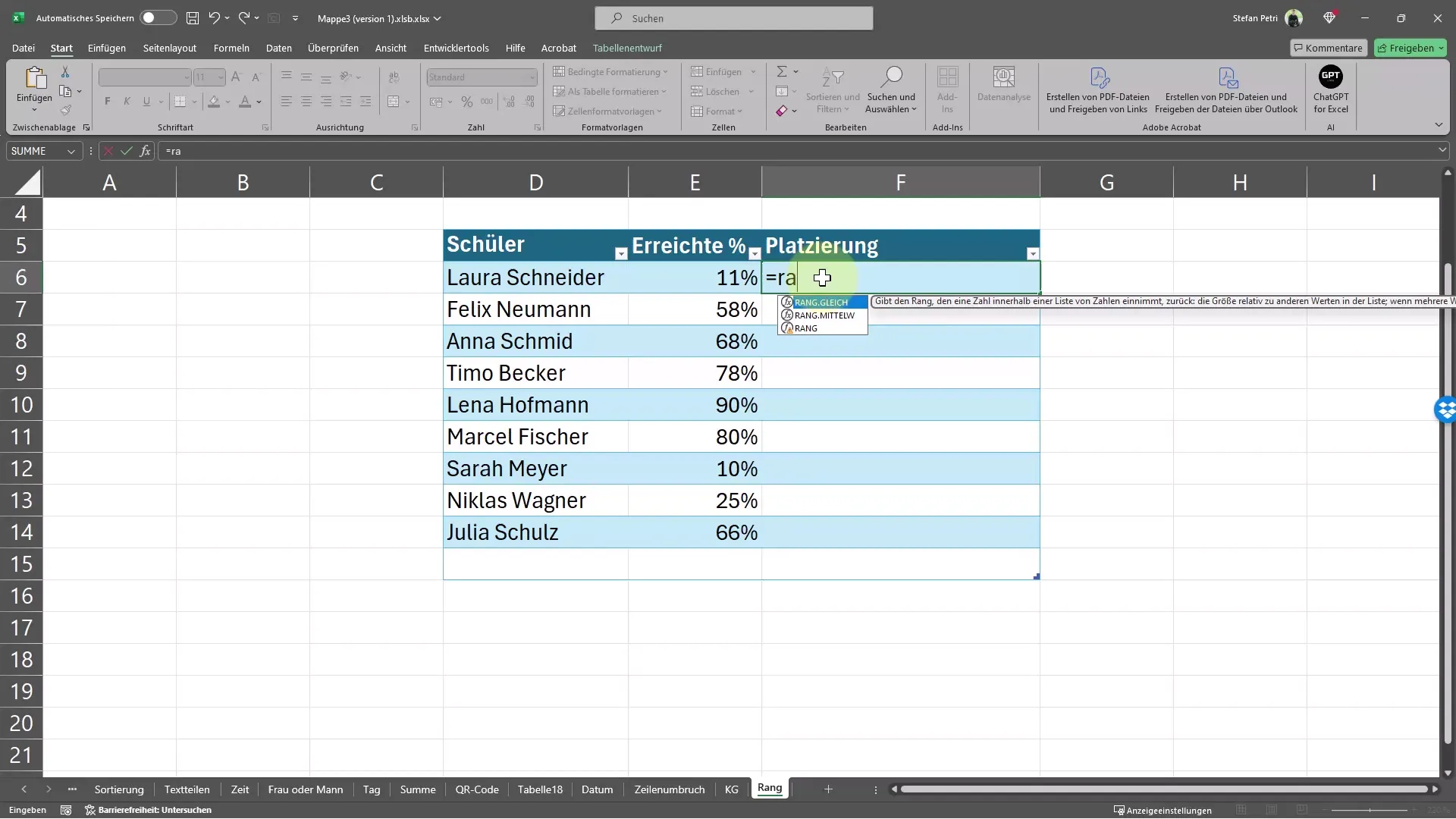
Stabilește referința la întreaga linie în care sunt rezultatele elevilor sau angajaților tăi. Este important să te asiguri că referința nu se schimbă atunci când folosești formula în alte celule copiate sau trase.
Pentru asta, se folosește tasta F4. Această tastă îți permite să transformi referința la întreaga listă într-o referință absolută. După ce apeși tasta F4, referința în formulă este corect formatată, astfel încât să nu se schimbe în următoarele calcule. Nu uita să închizi paranteza!
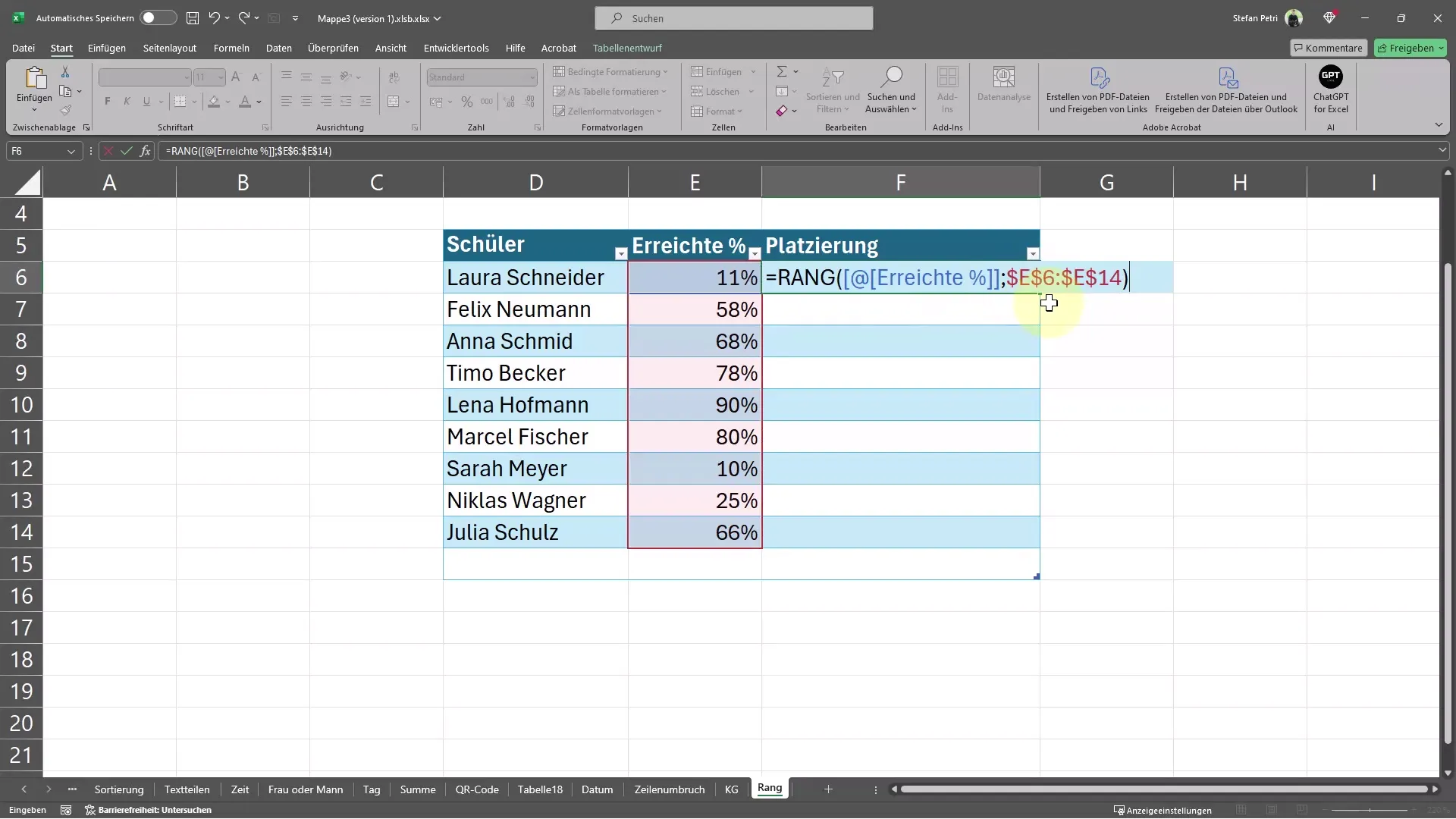
Acum ar trebui să introduci rangul unei valori pentru a verifica cum stă față de celelalte. De exemplu, ai putea introduce 99% în loc de scor pentru a vedea ce poziție a atins elevul.
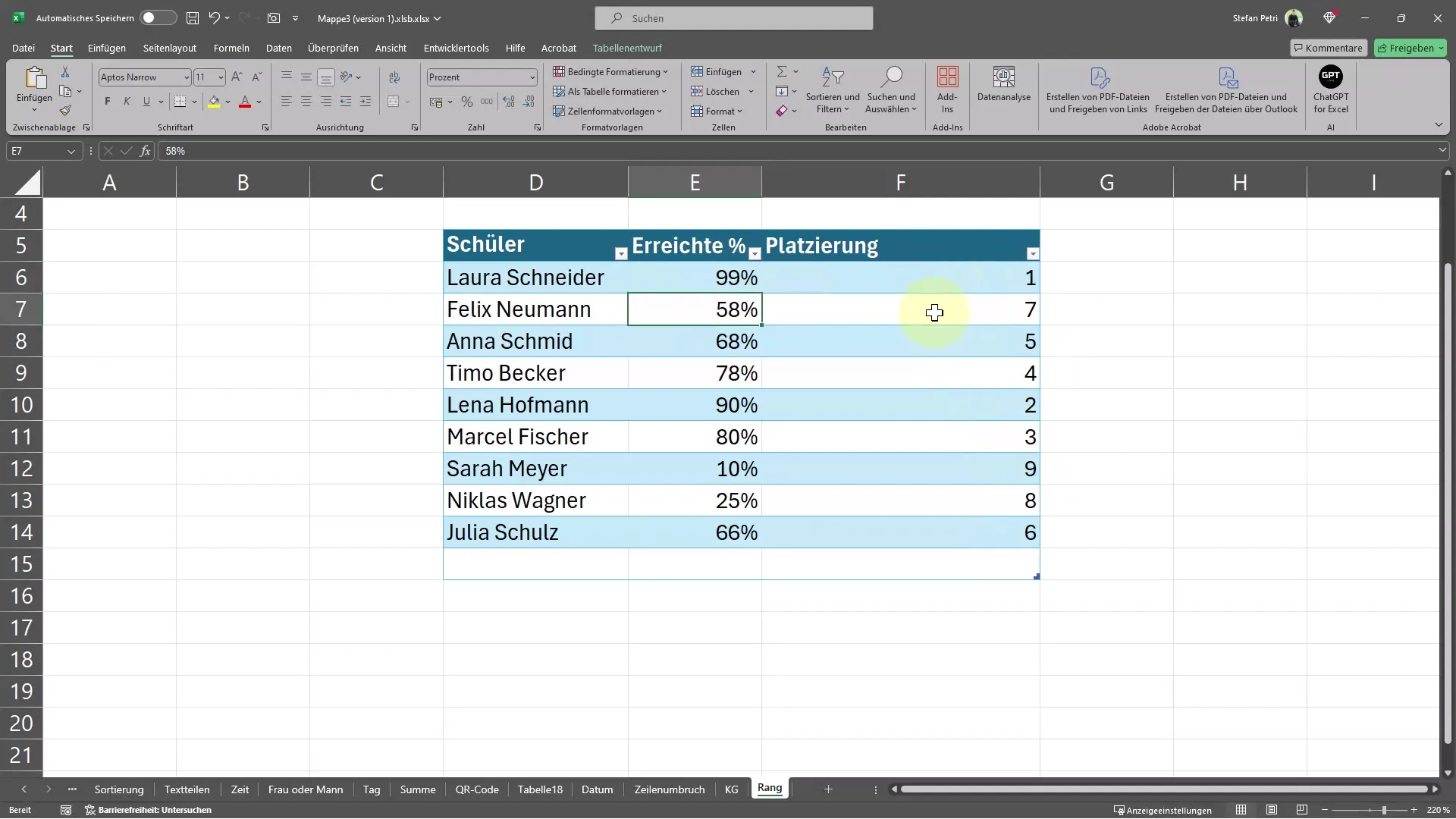
După ce ai finalizat introducerea, vei observa că poziția se actualizează automat. Această adaptare dinamică este o caracteristică foarte interesantă a Excel-ului și îți arată imediat modificarea ordinei de rang atunci când schimbi valoarea de intrare.
Rezumat
În acest ghid ai învățat cum poți folosi funcția de rang în Excel pentru a afla rapid și automat poziția unui elev sau angajat. Știi cât de important este să setezi corect referința pentru a evita calculele eronate. Profită de această oportunitate pentru a-ți analiza datele eficient și a economisi timp.
Întrebări frecvente
Cum folosesc funcția de rang în Excel?Funcția de rang se introduce cu =RANG(Valoare, Referință) , indicând valoarea și referința la întreaga listă.
De ce trebuie să folosesc tasta F4?Tasta F4 face referința absolută, astfel încât aceasta să nu se schimbe atunci când copiezi sau tragi formula.
Pot folosi funcția de rang și pentru alte valori?Da, funcția de rang poate fi folosită pentru orice valoare numerică din seria ta de date.
Nu văd modificări în ordinea de rang. Ce fac greșit?Verifică dacă referința ta este setată corect la întreaga linie și dacă actualizezi valorile de intrare în celulele corespunzătoare.


